Perpustakaan iTunes fail.ITL tidak dapat dibaca ralat [diselesaikan]
![Perpustakaan iTunes fail.ITL tidak dapat dibaca ralat [diselesaikan]](https://ilinuxgeek.com/storage/img/images/the-file-itunes-libraryitl-cannot-be-read-error-[solved].png)
- 659
- 25
- Chris Little I
Banyak pengguna iTunes menghadapi masalah semasa cuba mengakses aplikasi iTunes di PC atau Mac mereka. Apabila mereka cuba mengaksesnya, ia melemparkan mesej ralat pada tetingkap aplikasi yang mengatakan "Perpustakaan iTunes Files.ITL tidak dapat dibaca kerana ia dicipta oleh versi iTunes yang lebih baru ".
Mesej ralat ini mungkin berlaku kerana pengguna mesti menaik taraf aplikasi iTunes pada sistem mereka atau mengemas kini sistem operasi sistem mereka. Setelah ditingkatkan, ia menyebabkan fail perpustakaan tidak sesuai dengan aplikasi iTunes menyebabkan ia membuang mesej ralat.
Dalam siaran ini, kami akan menunjukkan kepada anda bagaimana anda dapat menyelesaikan masalah ini dengan mudah dan berkesan menggunakan pembetulan penyelesaian masalah yang diberikan di sini.
Cara Memperbaiki "Perpustakaan iTunes Fail.ITL tidak dapat dibaca ”ralat pada pc windows
Langkah 1: Naik taraf The iTunes aplikasi di PC Windows anda jika anda belum melakukannya.
Langkah 2: Setelah menaik taraf, anda perlu menekan Tingkap + R kunci bersama di papan kekunci untuk membuka Jalankan kotak arahan.
Langkah 3: Salin-paste di bawah baris yang diberikan ke dalam kotak arahan larian dan tekan Masukkan kunci.
C: \ Users \%Nama Pengguna%\ Music \ iTunes
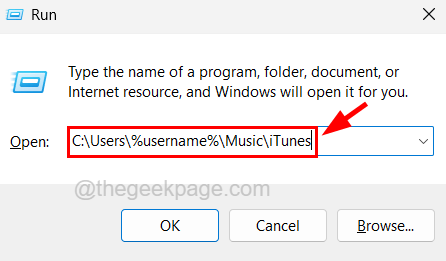
Langkah 4: Ini akan membuka folder iTunes pada sistem anda.
Langkah 5: Di sini, anda mesti mencari Perpustakaan iTunes.Itl fail dan pilihnya.
Langkah 6: Sekarang Klik kanan pada fail dan pilih Namakan semula pilihan dari menu konteks yang muncul seperti yang ditunjukkan dalam tangkapan skrin di bawah.
Langkah 7: Anda perlu menamakan semula fail ini dari perpustakaan iTunes.Itl ke Perpustakaan iTunes.tua dan tekan Masukkan kunci.

Langkah 8: Ia mungkin muncul tetingkap amaran pada skrin anda dan untuk meneruskan, anda mesti mengklik Ya.
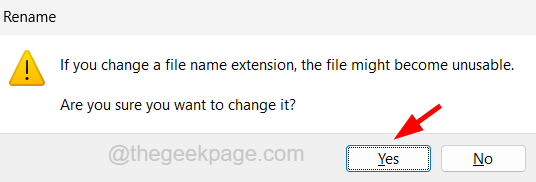
CATATAN - Ini adalah untuk menyimpan fail perpustakaan yang ada sebagai sandaran. Supaya anda dapat mengembalikannya pada masa akan datang.
Langkah 9: Sekarang buka Perpustakaan iTunes sebelumnya folder di dalam folder iTunes itu sendiri.
Langkah 10: Salin fail terbaru perpustakaan iTunes dengan tarikh dan tampal ke folder iTunes.
Langkah 11: Anda harus menamakan semula fail ini ke Perpustakaan iTunes.Itl selepas menampalnya.
CATATAN - Sekiranya anda tidak mempunyai folder perpustakaan iTunes sebelumnya, jangan risau. Anda boleh meneruskan dengan selebihnya tetapi anda akan mendapat aplikasi iTunes dengan perpustakaan kosong tanpa data sebelumnya.
Langkah 12: Setelah berbuat demikian, anda perlu membuka semula aplikasi iTunes pada PC Windows anda dan akan melihat ralat tidak berlaku sekarang.
Juga, jika anda mempunyai sandaran iCloud, anda boleh mendapatkan kembali perpustakaan.
Cara Memperbaiki "Perpustakaan iTunes Fail.ITL tidak dapat dibaca ”ralat pada MacBook
Amaran - Sekiranya anda menggunakan iCloud untuk sandaran data, sila matikan sambungan internet pada MacBook anda semasa melakukan langkah -langkah di bawah untuk mengelakkan penyegerakan ke iCloud yang mungkin menyebabkan masalah kemudian semasa mengambil data dari iCloud.
Langkah 1: Tekan Perintah + Shift + G Kekunci bersama di papan kekunci anda.
Langkah 2: Kemudian taipkan baris yang diberikan di bawah di Pergi ke folder tetingkap dan klik Pergi.
~/Muzik/iTunes/
Langkah 3: Ini membuka folder iTunes pada sistem anda.
Langkah 4: Cari Perpustakaan iTunes.Itl fail dan menamakannya Perpustakaan iTunes.tua.
Langkah 5: Sekarang pergi ke Perpustakaan iTunes sebelumnya folder dan salin fail perpustakaan iTunes terkini dan tampalkannya ke dalam iTunes folder.
Langkah 6: Setelah selesai, anda perlu menamakan semula fail ini kembali ke Perpustakaan iTunes.Itl kerana ia mempunyai tarikh yang dilampirkan pada nama fail.
Langkah 7: Akhirnya, peluncurkan aplikasi iTunes pada MacBook anda dan ujangnya sekali.
- « Terdapat ralat yang menyambung ke kod ralat platform 39 dalam pembaikan valorant
- Cara Memperbaiki Rujukan Sumber Data tidak sah di Microsoft Excel »

